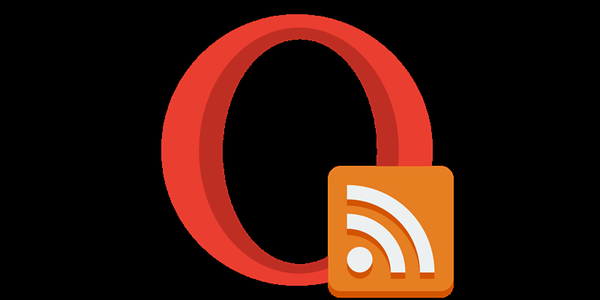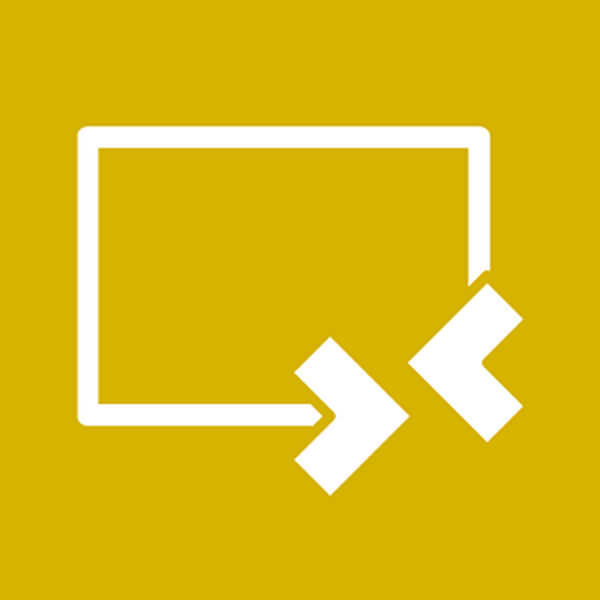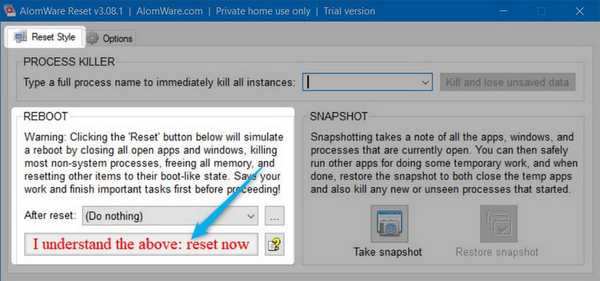
Simulace restartu systému Windows
Hlavním úkolem Resetu AlomWare je simulovat restartování systému Windows. Co se stane během tohoto postupu? Všechny spuštěné programy a aplikace jsou uzavřeny, systémové služby jsou zastaveny a restartovány, procesy na pozadí softwaru třetích stran jsou ukončeny (nebo restartovány, pokud jsou autorun), RAM je uvolněna a schránka je vymazána. Systém je obnoven do stavu jako při zapnutí počítače. V případě potřeby lze tento postup doplnit o opatření k čištění systému, například: odstranění obsahu složek Temp, vyčištění seznamu posledních dokumentů, vyčištění koše.
AlomWare Reset nemá podporu pro ruské rozhraní, ale nyní vezmeme v úvahu všechny podrobnosti nástroje. Jak probíhá simulované restartování? V prvním hlavním okně obslužného programu ve spodním sloupci „Restartovat“ klikněte na „Rozumím výše uvedenému: resetovat nyní“.
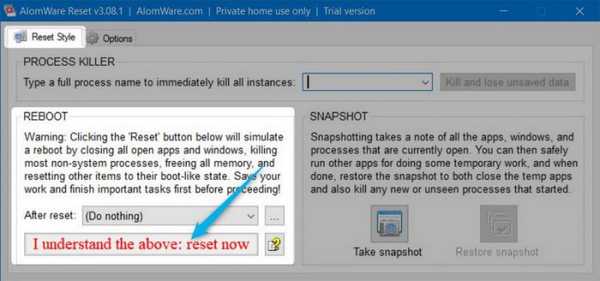

Simulace šetří čas a nervy skvěle: tento proces trvá jen pár sekund, ne minut, jako při skutečném restartu. Simulace může v případě potřeby pomoci při zamrzání systému Windows a restartovat počítač pro operace, jako je odemykání souborů (mazání, přejmenování, přesouvání), pro instalaci / přeinstalování jednotlivých programů, pro vstup některých systémových nebo softwarových nastavení v platnost. Simulaci lze také použít jako alternativu k přihlášení do systému v případech, jako je restartování Průzkumníka.exe, výběr jiného jazyka systému, provádění operací k přizpůsobení systému atd..
Ale přátelé ...
Simulace nepomůže v případě, že potřebujete skutečný restart. Jedná se o případy, jako je instalace aktualizací systému Windows, zavedení aktivovaných systémových komponent, zavedení jednotlivých ovladačů, situace, kdy je třeba restartovat jádro systému.
Reset AlomWare nám umožňuje vybrat akci, která se má provést po simulovaném restartu. Výchozí hodnota je „Nedělat nic“, tj. "Nedělej nic." Místo toho však můžeme určit „Pohotovostní režim“, tzn. ponořte se do pohotovostního režimu. Nebo „Zamknout počítač“, tj. Odhlášení z uzamčené obrazovky. Mimochodem, restartování systému po simulaci restartu může být vyžadováno ke spuštění jednotlivých procesů programů třetích stran. Můžeme také označit začátek dávkového souboru nebo "exe" -shnik jako akci po restartování simulace.
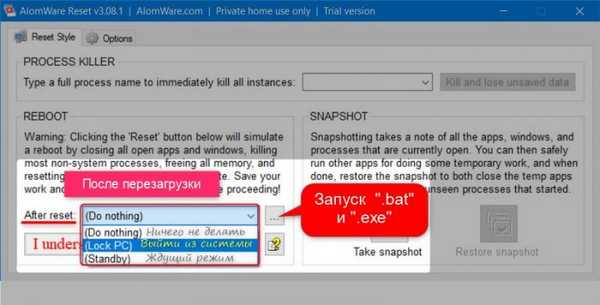
Dokončení procesu
AlomWare Reset může dokončit jednotlivé procesy. Samozřejmě ne všechny. Procesy, které jsou důležité pro fungování systému Windows, samozřejmě nekončí. Ale ne příliš důležité systémové a třetí strany - ty, které se můžeme volně zavřít ve správci úloh - skončí. AlomWare Reset nám jednoduše nabízí pohodlné řešení tohoto problému, protože obslužný program dokončí všechny instance zadaného procesu najednou.
Do sloupce „Zabiják procesů“ zadejte název procesu podle typu: chrome.exe
A klikněte na „Zabít a ztratit neuložená data“.
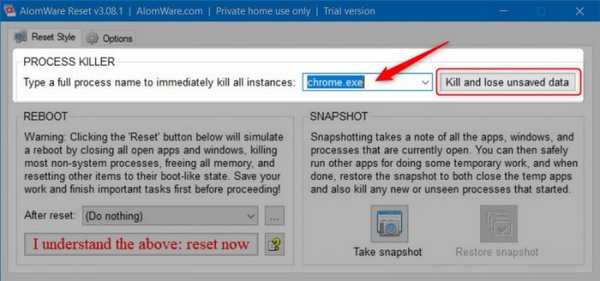
Snímky stavu systému Windows
Dalším pozoruhodným obslužným programem tohoto nástroje je schopnost vytvářet snímky a vracet Windows k těmto snímkům. Co jsou snímky v implementaci AlomWare Reset? Jedná se o snímky stavu systému s informacemi o spuštěných programech, aplikacích a procesech na pozadí, které jsou v nich zachyceny. Takový snímek můžeme pořídit před spuštěním pochybných programů třetích stran v počítači a poté, co se vrátíme zpět na snímek, odebereme všechny zbývající procesy, pokud zůstanou i po spuštění takových pochybných programů. Důležité: snímky zachycují pouze stav procesů na pozadí Windows. Snímky nezachycují konkrétní spuštěné aplikace. A ještě více si nepamatujte data upravovaných souborů. Toto není záloha. Toto je ve skutečnosti stejná možnost dokončování zbývajících procesů, pouze vrácením zpět do určitého referenčního stavu procesů Windows.
Jak používat tuto funkci AlomWare Reset? Ve sloupci Snímek klikněte na tlačítko Pořídit snímek.
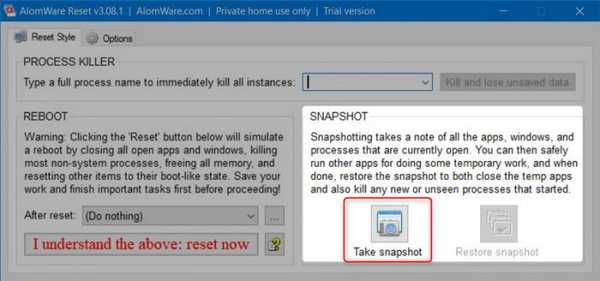
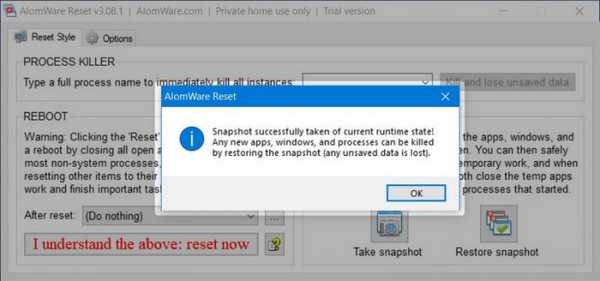
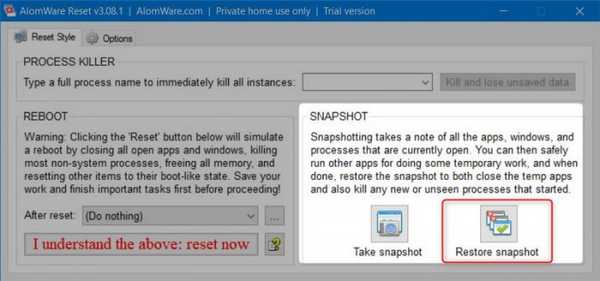
Nastavení
V druhé části nástroje Možnosti je k dispozici několik nastavení resetování AlomWare. Zde můžeme nastavit pravidla pro procesy na pozadí: • Ve sloupci „Také zabíjet při resetování“ - procesy, které by měly být ukončeny během simulovaného restartu (pokud z nějakého důvodu samy nekončí); • Ve sloupci „Seznam zakázaných procesů“ - blokované procesy. Tato funkce se běžně používá, když je potřeba dočasné blokování procesů, ale ne jejich úplné odstranění ze systému. Procesy v těchto sloupcích odpovídají formátu jejich názvu a přípony. Šablonu můžete použít k označení několika procesů stejného programu se stejnými kořenovými jmény: otazník se umístí před a potom (bez mezery) se vloží část názvu procesu.
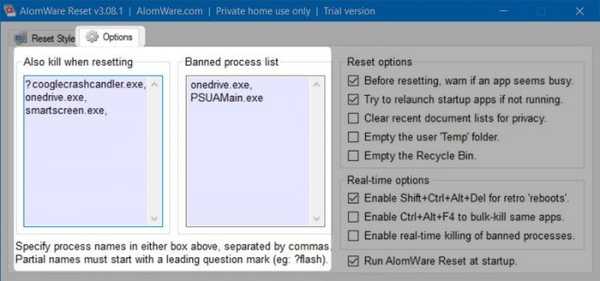
Dále přichází blok možností „Možnost v reálném čase“, umožňuje povolit / zakázat: • Klávesová zkratka pro simulaci restartu Shift + Ctrl + Alt + Del; • Klávesová zkratka pro uzavření všech běžících instancí programů Ctrl + Alt + F4 (pokud je spuštěno více oken, například , prohlížeč, klikněte na jedno z oken, stiskněte tyto klávesy a všechna okna se zavřou najednou); • Dokončení blokovaných procesů.
Poslední možnost určuje spuštění funkce AlomWare Reset ve Windows.
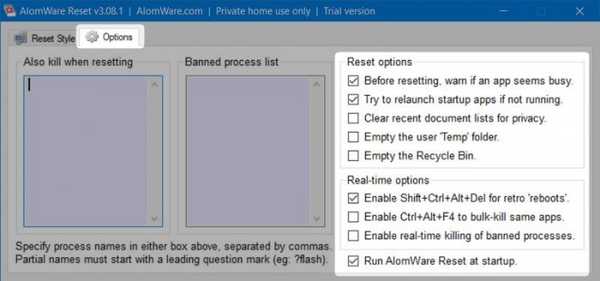
***
AlomWare Reset běží na pozadí Windows a usazuje se na hlavním panelu. Kde mimochodem můžete také pracovat s hlavními funkcemi obslužného programu. Oficiální web AlomWare Reset není k dispozici, ale síť je plná zdrojů, kde si ji můžete stáhnout. Jak se říká, přátelé, podívejte se a najděte.
Štítky článku: Systémové funkce programu